在空调器的维修过程中,常需要一些专用工具,如铜管割刀、胀管扩管器、弯管器、氧气焊接设备等。在空调器制冷循环系统的管路故障维修中,只需手动弯管器就可满足需要,常用手动弯管器如图4-6所示。图4-6 常用手动弯管器实物图注:手动弯管器的类型较多,图中只是其中的一部分。在选用手动弯管器时,能够弯曲的半径应不小于管材直径的三倍。......
2025-09-29
1.长方体的绘制
(1)命令调用。
1)命令行:BOX。
2)菜单:“绘图”→“建模”→“长方体”。
3)工具栏:“建模”按钮 。
。
(2)操作指导。绘制如图10-14所示的长方体。
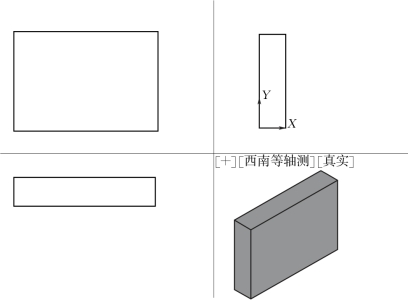
图10-14 长方体的绘制

如果长方体的另一角点指定的Z值与第一个角点的Z值不同,将不显示高度提示。
注意:始终将长方体的底面绘制为与当前UCS的XY平面(工作平面)平行。在Z轴方向上指定长方体的高度。可以为高度输入正值和负值。
2.楔体的绘制
创建面为矩形或正方形的实体楔体。
将楔体的底面绘制为与当前UCS的XY平面平行,斜面正对第一个角点,楔体的高度与Z轴平行,如图10-15所示。
(1)命令调用。
1)命令:Wedge。
2)菜单:“绘图”→“建模”→“楔体”。
3)工具栏:“建模”按钮 。
。
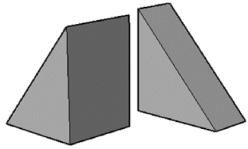
图10-15 底面为矩形或正方形的楔体
(2)操作指导。绘制底面为50mm×50mm的正方形,高度为30mm楔体。
注:底面为XY平面。
将视图视口设置为四个视口形式,并按主视、左视、俯视、西南轴视位置排列。选中左视图,再按如下操作步骤进行,如图10-16所示。

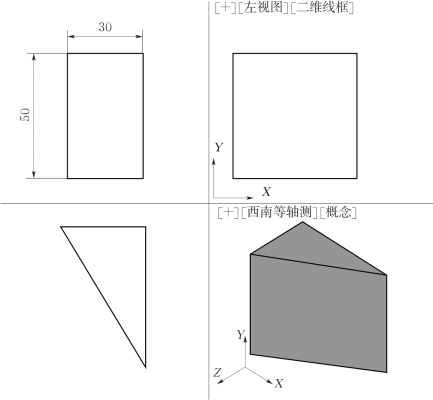
图10-16 楔体的绘制
3.多段体的绘制
可以使用创建多段线所使用的相同技巧来创建多段体对象。
可以使用POLYSOLID命令快速绘制三维墙体。多段体与拉伸的宽多段线类似。事实上,使用直线段和曲线段能够以绘制多段线的相同方式绘制多段体。多段体与拉伸多段线的不同之处在于,拉伸多段线在拉伸时会丢失所有宽度特性,而多段体会保留其直线段的宽度。
也可以将诸如直线、二维多段线、圆弧或圆等对象转换为多段体。
(1)命令调用。
1)命令:Polysolid。
2)菜单:“绘图”→“建模”→“多段体”。
3)工具栏:“建模”按钮 。
。
(2)操作步骤。
命令:Polysolid
指定起点或[对象(O)/高度(H)/宽度(W)/对正(J)]<对象>:(指定实体轮廓的起点,按Enter键指定要转换为实体的对象,或输入选项)
指定下一点或[圆弧(A)/放弃(U)]:(指定实体轮廓的下一点,或输入选项)
(3)操作示例。根据如图10-17所示墙体的平面图绘制如图10-18所示的立体图(墙体高3000mm、厚240mm)。
操作过程如下:
1)首先把视图设置为俯视图。
2)用多段体命令绘制实体。

图10-17 墙体平面图
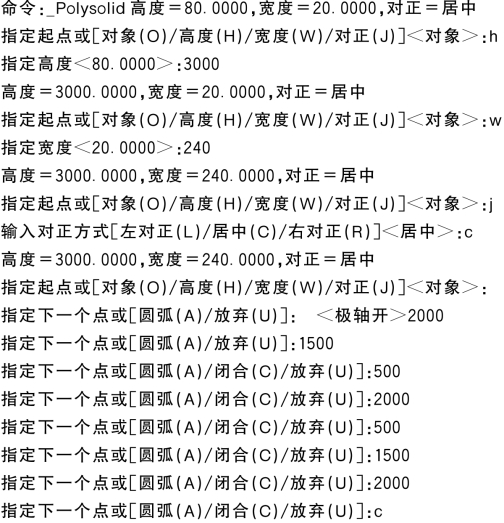
3)把视图设为西南轴测视图,绘制的图形如图10-18所示。
4.圆柱体的绘制
(1)命令调用。(https://www.chuimin.cn)
1)命令:Cylinder。
2)菜单:“绘图”→“建模”→“圆柱体”。
3)工具栏:“建模”按钮 。
。
(2)操作指导。绘制一个底面半径为50mm,高度为100mm的圆柱体。
将视图设为西南轴测视图。
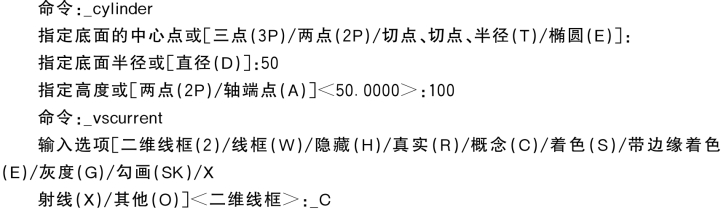
绘制的图形如图10-19所示。
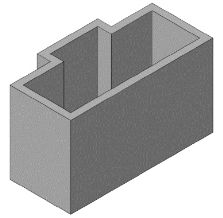
图10-18 多段体绘制墙体实体图
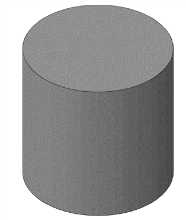
图10-19 圆柱体的绘制
5.圆锥体的绘制
(1)命令调用。
1)命令:Cone。
2)菜单:“绘图”→“建模”→“圆锥体”。
3)工具栏:“建模”按钮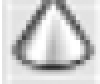 。
。
(2)操作指导。绘制底面为半径为50mm,高度为100mm的圆锥体。
将视图设为西南轴测视图。
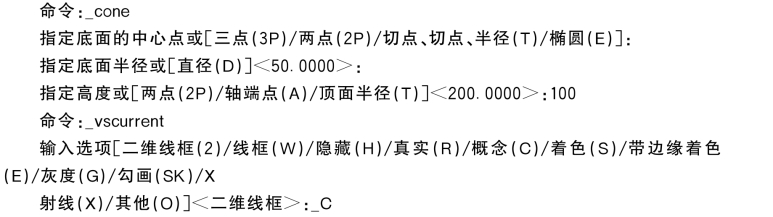
绘制的图形如图10-20所示。
6.棱锥体的绘制
(1)命令调用。
1)命令:Pyramid。
2)菜单:“绘图”→“建模”→“棱锥体”。
3)工具栏:“建模”按钮 。
。
(2)操作指导。绘制底面边长为50mm,高度为50mm的正四棱锥。
将视图设为西南轴测视图。

如果觉得高度方向有错,可以通过夹点来编辑,命令如下:
![]()
如要绘制底面边长为50mm,高度为50mm的正三棱锥,操作步骤如下:
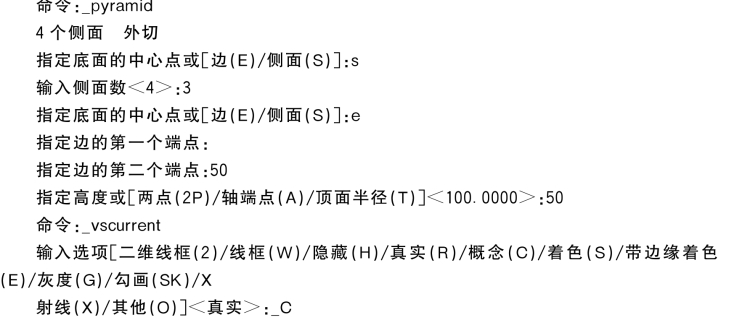
最后生成的图形如图10-21所示。
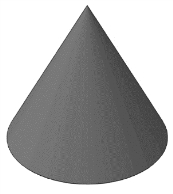
图10-20 圆锥体的绘制
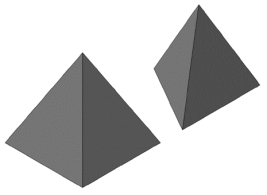
图10-21 棱锥体的绘制
7.球体的绘制
(1)命令调用。
1)命令:Pyramid。
2)菜单:“绘图”→“建模”→“棱锥体”。
3)工具栏:“建模”按钮 。
。
(2)操作指导。绘制半径为50mm的球体。
将视图设为西南轴测视图。
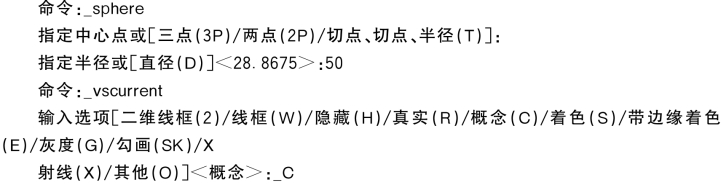
最后生成的图形如图10-22所示。
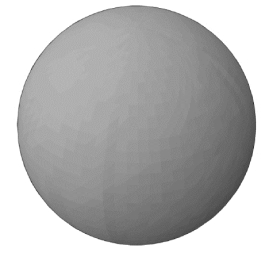
图10-22 球体的绘制
相关文章

在空调器的维修过程中,常需要一些专用工具,如铜管割刀、胀管扩管器、弯管器、氧气焊接设备等。在空调器制冷循环系统的管路故障维修中,只需手动弯管器就可满足需要,常用手动弯管器如图4-6所示。图4-6 常用手动弯管器实物图注:手动弯管器的类型较多,图中只是其中的一部分。在选用手动弯管器时,能够弯曲的半径应不小于管材直径的三倍。......
2025-09-29

通过PX Developer的监视工具可以对过程CPU的程序进行监视和操作。监视工具与QnPHCPU进行通信,对标签数据进行监视和控制。图11-73 监视工具下的3种模式表11-12 3种工作模式的具体说明操作时,指定用户名和密码进行模式的更改。图11-77 添加用户名和权限设置控制面板设定PX Developer监视工具具有控制面板的功能,1个画面内可以显示8个监视面板。3)按照表11-13设定需要监控的趋势曲线。......
2025-09-29

齿轮副中心距的尺寸偏差大小不但会影响齿轮侧隙,而且对齿轮的重合度产生影响,因此必须加以控制。表7-9给出了中心距极限偏差±fa,供参考。轴线平面内的平行度偏差fΣδ是在两轴线的公共平面上测得的,此公共平面是用两轴跨距中较长的L和另一根轴的一个轴承确定的。图7-23齿轮副的轴线平行度偏差轴线平行度偏差将影响螺旋线啮合偏差。......
2025-09-29

3)单击中的按钮,单击工具栏中的按钮,打开如图6-129所示的对话框,选中直接拖出对话框,系统自动弹出控制板。5)单击对话框中的按钮,单击控制板中的按钮,双击20角星形内外径尺寸修改为500.00、520.00并按鼠标中键确认,形成如图6-130所示特征,单击按钮完成草绘。6)输入拉伸深度为“10.00”并按Enter键确认,勾选选项卡中的选项,单击按钮形成如图6-131所示特征,将其命名为。图6-129 对话框图6-130 20角星形图6-131 玻璃绘制......
2025-09-29

下落曲线即投影曲线,使用下落曲线命令可以将位于二维平面上的曲线投影到固定的曲面上以创建曲面上的曲线即COS曲线。3)单击控制板中的按钮,完成下落曲线特征的创建,如图8-21所示,单击选项卡中的按钮,退出造型设计环境。图8-20 模型特征图8-21 下落曲线6)打开选项卡,勾选或选项,使投影曲线的起点或者终点延伸到临近的曲面边界位置。......
2025-09-29

图2-31 输入坐标系基准点偏移值图2-32 所得基准点3)执行选项卡组下拉列表中的命令,如图2-33所示,系统弹出如图2-34所示的控制板,按住Ctrl键依次选取~,选择连接方式为的曲线,如图2-35所示。图2-35 连接图2-36 下拉列表5)若要在点之间进行直线连接,可在选择两基准点后单击控制板中的按钮,然后依次单击其余点形成如图2-38所示特征,打开选项卡并勾选选项,可对各点单独设置圆角半径。图2-39 对话框1图2-40 对话框2......
2025-09-29

Step1.选择下拉菜单命令,系统弹出图2.5.1所示的“映射键”对话框,单击按钮。图2.5.1 “映射键”对话框图2.5.2 “录制映射键”对话框Step3.试运行快捷命令。在图2.5.1所示的“映射键”对话框中,先在列表中选取刚创建的快捷命令pe2,再单击按钮,可进行该快捷命令的试运行,如发现问题,可单击按钮进行修改或者单击按钮将其删除,然后重新创建。......
2025-09-29

7)单击控制板中的按钮,绘制如图8-89所示的平面曲线,单击按钮,完成平面造型曲线的绘制。图8-91 对话框图8-92 扫描轨迹113)运用上述方法创建,将造型曲线向外偏移,偏移距离为2。25)更改阵列类型为,在模型树中选择特征并在第一方向输入阵列数为“8”,实行360°旋转,创建如图8-101所示的轴阵列特征。......
2025-09-29
相关推荐